iOS 18 a introduit le mode sombre pour les icônes (parmi d’autres options de personnalisation de l’écran d’accueil), et comme moi, beaucoup d’entre vous ont peut-être une relation amour-haine avec ce mode. Avec iOS 18 Developer Beta 3, les icônes d’applications tierces sont automatiquement ajustées pour le mode sombre. Elles sont réglées sur Automatique par défaut, ce qui signifie que chaque fois que vous activez le mode sombre (ou qu’il s’active automatiquement en fonction de votre emploi du temps), les icônes d’applications de l’écran d’accueil deviennent également sombres.
Si cela vous arrive et que vous n’êtes pas fan de ces icônes sombres à contraste élevé, même en mode sombre, je serais heureux de vous montrer comment empêcher les icônes de devenir automatiquement sombres en mode sombre sur iOS 18. Suivez simplement les étapes ci-dessous :
- Appuyez longuement n’importe où sur la partie vide de l’écran d’accueil de votre iPhone.
- Appuyez sur le bouton Modifier dans le coin supérieur gauche. Ensuite, choisissez Personnaliser .
- Vous verrez une fenêtre contextuelle en bas avec tous les modes de thème pour les icônes. Choisissez Clair et vos icônes resteront en mode clair même avec le mode sombre activé (comme elles l’étaient auparavant).
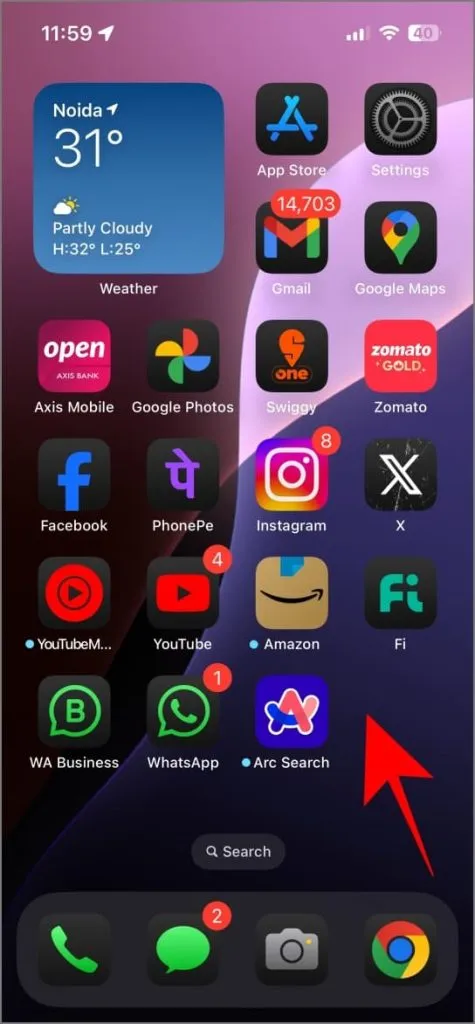
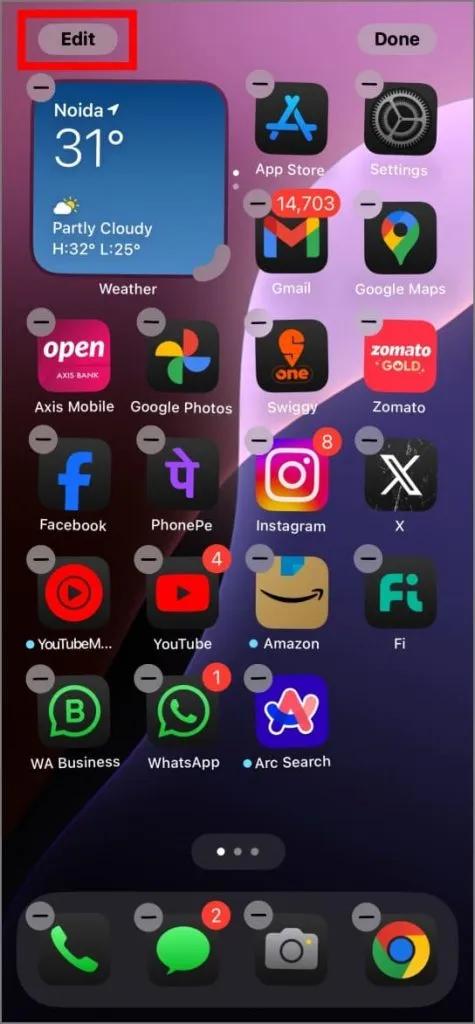
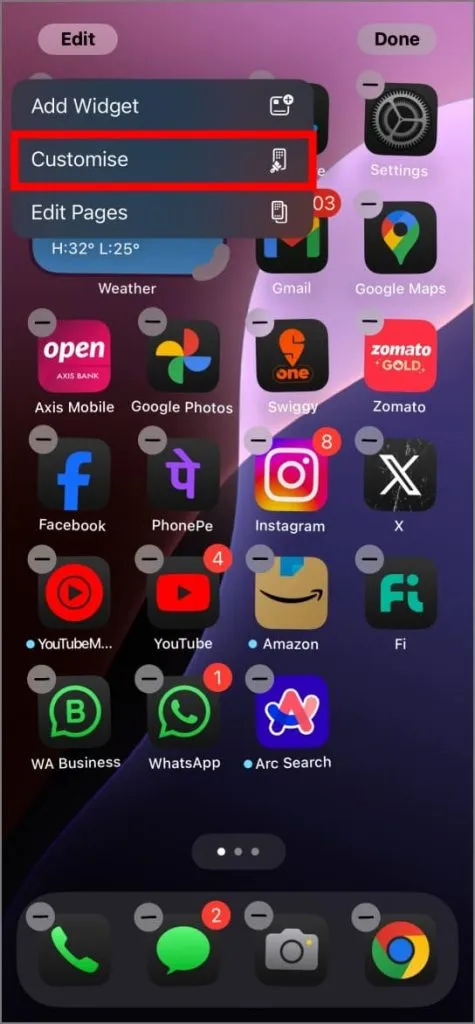
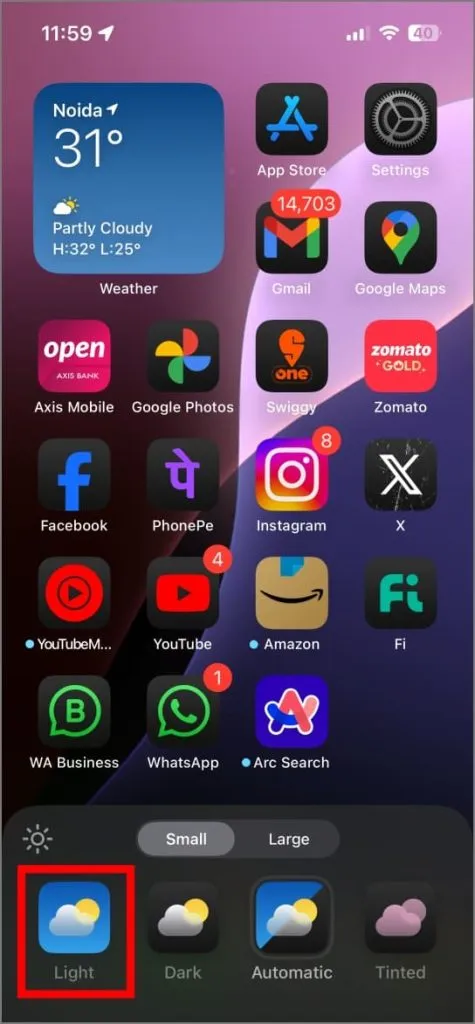
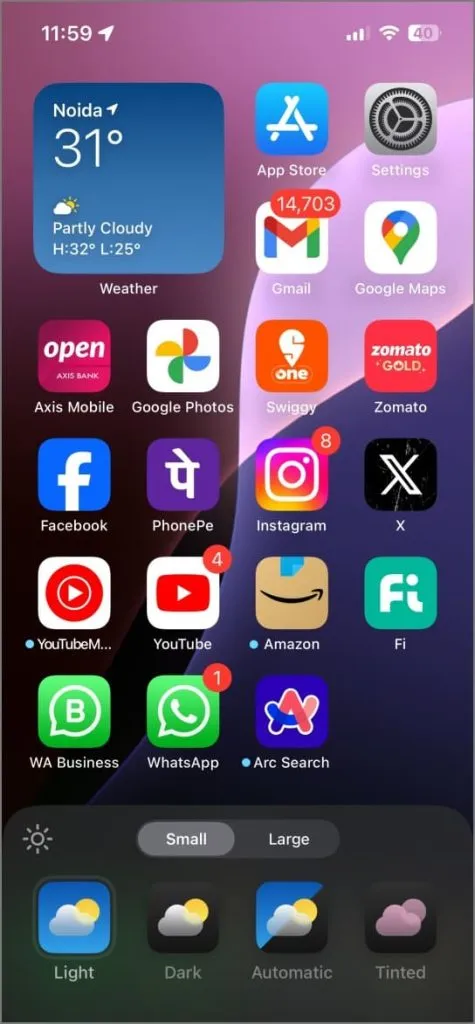
Ici, vous pouvez également opter pour des thèmes d’icônes teintées pour donner à vos icônes un aspect thématique avec la couleur de votre choix. Et si vous regardez attentivement, il y a une icône en forme de soleil dans le coin de cette fenêtre contextuelle. Appuyez sur cette icône de soleil pour activer ou désactiver l’effet d’atténuation du fond d’écran en mode sombre. De plus, lorsque vous êtes dans le menu de personnalisation, vous pouvez appuyer sur l’ option Grande pour augmenter la taille de l’icône de l’application sur votre écran d’accueil.
Bien qu’iOS 18 propose plusieurs options d’icônes intégrées telles que le thème clair/foncé et le mode teinté, celles-ci se concentrent principalement sur la personnalisation des couleurs. Si vous recherchez quelque chose de plus unique ou si vous souhaitez que chaque icône ait un aspect distinct, pensez à explorer les packs d’icônes. Nous avons abordé certains des meilleurs packs d’icônes iOS et comment les installer dans un article précédent.




Laisser un commentaire